Come scannerizzare
Possiedi uno scanner oppure una stampante multifunzione, ma non hai la più pallida idea dei passaggi da compiere per digitalizzare i tuoi documenti e le tue foto? Non temere, ci sono qui io, pronto e ben disponibile a spiegarti come scannerizzare [1].
Innanzitutto, bisogna sottolineare che l’esecuzione di tale procedura differisce a seconda del sistema operativo utilizzato; inoltre, tieni inoltre presente il fatto che grazie ad apposite app è possibile scannerizzare anche da smartphone e tablet, usando la fotocamera “a bordo”. Ad ogni modo non preoccuparti, scannerizzare è davvero molto semplice in tutti i casi.
Definito ciò prenditi cinque minuti ti tempo libero e segui le indicazioni che sto per darti. Ti assicuro che alla fine di questa guida avrai imparato alla perfezione come riuscire nel tuo intento usando lo scanner, la stampante multifunzione oppure la fotocamera del device in tuo possesso. Buona lettura e buon divertimento!
Indice
- Come scannerizzare un documento con stampante
- Come scannerizzare un documento con fotocamera
- Come scannerizzare un documento in PDF
- Come scannerizzare fronte retro
- Come scannerizzare più fogli in un unico file
- Come scannerizzare una foto
Come scannerizzare un documento con stampante
Per iniziare, lascia che ti spieghi come acquisire un documento cartaceo utilizzando una stampante multifunzione; tieni conto, tuttavia, che i passaggi illustrati qui di seguito sono validi anche per gli scanner, in quanto le modalità di installazione e acquisizione sono quasi sempre le stesse.
Come scannerizzare dalla stampante

Numerose stampanti multifunzione di fascia alta, come per esempio le Brother, dispongono di una funzionalità che consente di acquisire i documenti cartacei e salvarli direttamente su schede di memoria o chiavette USB, senza usare dispositivi “di supporto” come computer, smartphone e tablet.
Per agire in tal senso, devi disporre di un pendrive USB o di una scheda SD sufficientemente capiente per contenere i file, e formattata con un file system che garantisca massima compatibilità, come il file system FAT32 o, se la stampante è relativamente recente, il file system exFAT.
Dopo aver messo insieme l’occorrente, posiziona il documento sul piano scanner o nel modulo ADF della stampante, collega la chiavetta USB/scheda SD al dispositivo e, se quest’ultimo è dotato di tasti fisici, premi quello dedicato alla scansione diretta (solitamente denominato Scan), presente sulla parte anteriore dell’apparecchio; in alternativa, seleziona la funzione scanner dal menu principale della stampante e scegli l’opzione scansiona su USB/scheda SD (o scan to USB/SD card).
Per finire, indica se acquisire il documento a colori oppure in scala di grigi, definisci il formato di file in cui salvare la digitalizzazione e premi sul bottone per avviare l’acquisizione; se necessario, indica di voler aggiungere ulteriori pagine al documento, carica la nuova pagina nel comparto scanner e schiaccia nuovamente il pulsante per avviare l’acquisizione. Quando hai finito, non ti resta che disporre il salvataggio del documento su chiavetta o scheda SD, premendo sul pulsante dedicato.
Come scannerizzare da computer
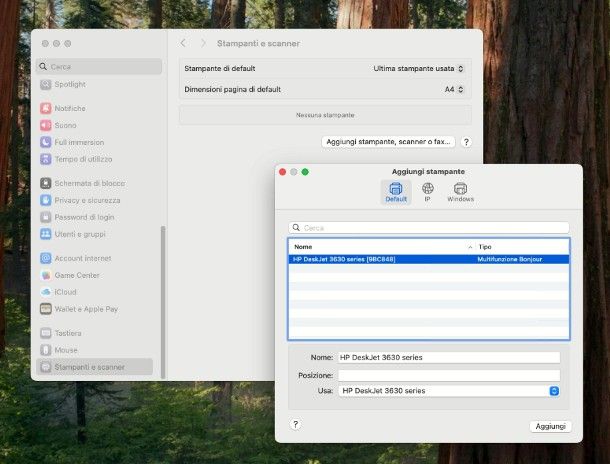
Se è tua intenzione usare la stampante con il computer, la prima cosa che devi fare è installare i driver del dispositivo che intendi utilizzare per digitalizzare i tuoi documenti: se impieghi Windows e possiedi una stampante che hai già provveduto a collegare a Internet, ti basta accedere al pannello Impostazioni > Bluetooth e Dispositivi/Dispositivi > Stampanti e scanner, premere sul pulsante per aggiungere una nuova stampante e cliccare sul nome del dispositivo, quando quest’ultimo viene visualizzato sullo schermo.
Laddove avessi difficoltà, prova a mettere in pratica le indicazioni che trovi nei miei tutorial su come collegare una stampante e come configurare una stampante Wi-Fi, ricche di utili informazioni al riguardo.
Se, invece, la tua stampante è predisposta per il collegamento via cavo, devi configurarla sul computer mediante il suo dischetto d’installazione, oppure prelevando il necessario da Internet (puoi cercare su Google frasi come [nome scanner/stampante] driver). Dopo aver ottenuto i driver, avviane l’installazione facendo clic sul file scaricato e segui le indicazioni su schermo per completare la procedura di configurazione del dispositivo.
Mi raccomando, qualora ne avessi bisogno, assicurati di scaricare il necessario unicamente da siti di comprovata affidabilità, meglio se dal portale dell’azienda produttrice del dispositivo; in caso di problemi, prova a leggere le mie guide tematiche dedicate ai driver Canon, driver HP, driver Epson e ai driver Samsung.
Su Mac, il tutto è ancora più semplice: è sufficiente collegare lo scanner al computer tramite cavo USB/Ethernet, oppure la stampante multifunzione alla stessa rete in uso sul Mac, per poi recarsi nelle Impostazioni di sistema (l’icona dell’ingranaggio residente nella schermata Home) e cliccare sulla voce stampanti e scanner.
Qualora la stampante non fosse già presente, è sufficiente cliccare sul pulsante per aggiungere una stampante, uno scanner o un fax, selezionare il nome del dispositivo dal pannello compare in seguito e cliccare sullo stesso, per completarne la configurazione. Per approfondimenti al riguardo, leggi il tutorial in cui ti spiego come installare lo scanner della stampante.
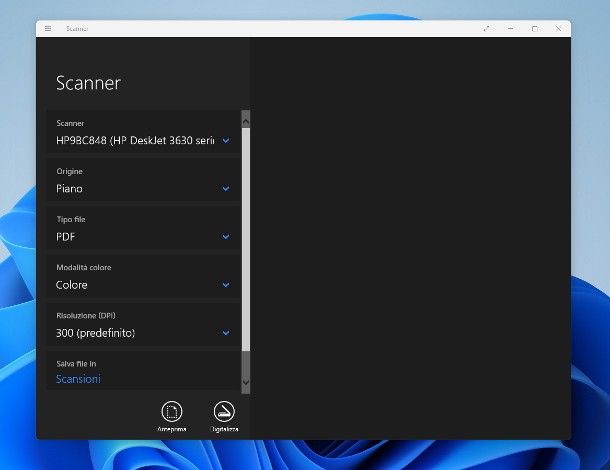
Ad ogni modo, una volta completata la configurazione del dispositivo, posiziona il documento da digitalizzare sul piano scanner oppure nel modulo ADF dell’apparecchio ed esegui la procedura più adatta al sistema operativo in tua dotazione.
Per esempio, se impieghi Windows 11 o Windows 10, scarica l’applicazione gratuita Scanner Windows dal Microsoft Store, eseguine l’installazione e, dopo averla avviata, serviti dei menu a tendina Scanner e Origine, per selezionare lo scanner e l’origine del documento da archiviare. Successivamente, specifica il tipo di file in cui salvare il documento usando il menu a tendina omonimo, premi sulla voce Mostra dettagli e configura i restanti parametri (ad es. la cartella di salvataggio), usando le voci che ti vengono proposte.
Per finire, clicca sul pulsante Anteprima e, se la digitalizzazione di prova è già soddisfacente, premi sul bottone Digitalizza, per salvare il file; diversamente, serviti dei cursori che compaiono sullo schermo per definire i bordi del documento e fai clic sul pulsante Digitalizza, per archiviare il file.
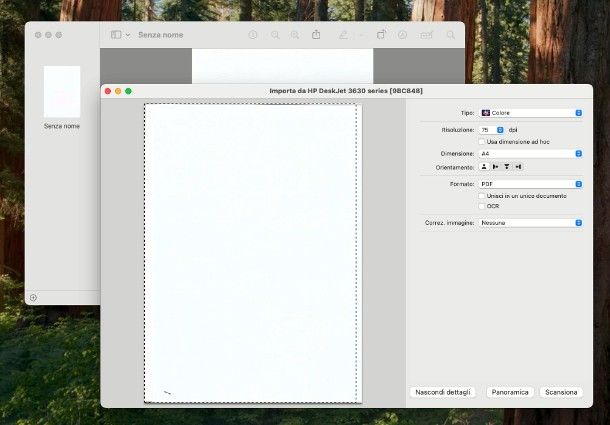
Se, invece, il tuo è un Mac, puoi usare l’applicazione “di serie” Anteprima: per avviarla, utilizza l’icona residente nella cartella Altro del Launchpad, apri il menu File > Importa da [nome scanner] del programma e premi sul pulsante Mostra dettagli, situato nella schermata successiva, per accedere alle opzioni di acquisizione e avviare una scansione di prova.
Adesso, rimuovi il segno di spunta dalla voce Usa dimensione ad hoc e utilizza le voci che vedi nella parte laterale di Anteprima, per definire il tipo di profilo colore, la risoluzione, l’orientamento e il formato di acquisizione del file; se quest’ultima opzione è impostata su PDF, hai altresì la possibilità di unire le scansioni in un unico documento e quella di usare il sistema OCR.
Ad ogni modo, completate le impostazioni del caso, clicca sul pulsante Scansiona per digitalizzare il file e aprirlo subito dopo; se hai bisogno di aggiungere una nuova pagina, ritorna alla schermata di importazione di Anteprima (senza chiudere quella contenente il file acquisito poc’anzi), premi sul bottone Panoramica ed esegui nuovamente i passaggi visti poc’anzi, dopo aver caricato il nuovo foglio, per digitalizzare quest’ultimo.
Quando hai finito, ritorna alla finestra principale di Anteprima, riordina le pagine acquisite (se necessario) e premi sul pulsante File > Esporta…, per accedere alle opzioni di salvataggio di macOS.
Se vuoi qualche informazione in più sull’argomento o, ancora, se sei interessato a conoscere altri programmi per scannerizzare con Windows o per scannerizzare con Mac, leggi senza esitare gli approfondimenti dedicati, disponibili sul mio sito.
Come scannerizzare da iPhone e Android
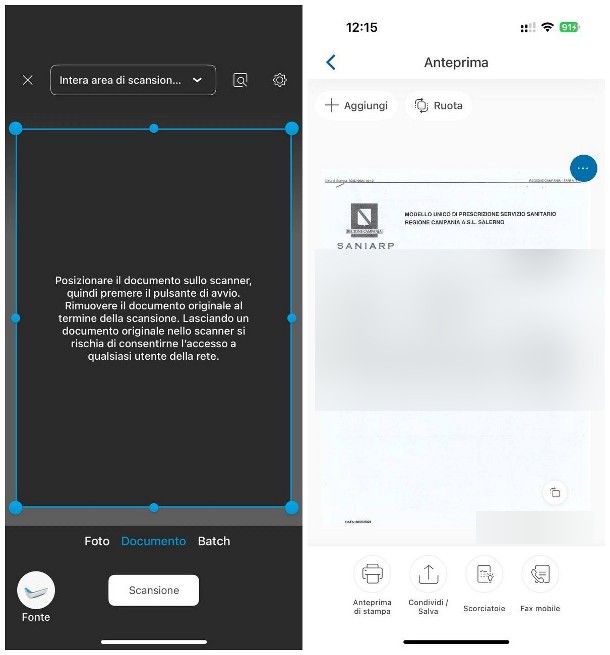
Se utilizzi uno smartphone oppure un tablet, prima di poter acquisire documenti dal piano/ADF della stampante, devi innanzitutto procurarti l’applicazione compagna del dispositivo di acquisizione, generalmente disponibile a costo zero sul Play Store, sui market alternativi per Android di comprovata serietà e su App Store.
Dopo aver installato l’applicazione di cui sopra, bisogna collegare entrambi i dispositivi coinvolti alla stessa rete Wi-Fi, aprire l’app di gestione della stampante e, dopo aver configurato quest’ultima, utilizzare la funzionalità Scansione/Acquisizione, per poter digitalizzare il documento desiderato.
Come puoi facilmente immaginare, gli step precisi da compiere variano, in base alla marca e al produttore della stampante in tuo possesso; per esempio, se il tuo è un dispositivo di stampa HP connesso a Internet, devi innanzitutto scaricare l’app HP Smart dallo store di riferimento del tuo device, aprirla e, dopo aver accettato le relative condizioni d’uso e indicato le tue preferenze circa la raccolta dei dati sul funzionamento dell’app, avviarla.
Successivamente, accorda i permessi relativi all’individuazione dei dispositivi di rete, rispondendo in maniera affermativa ai messaggi che compaiono sullo schermo, attendi che il nome del dispositivo venga visualizzato nell’app e premici sopra, per selezionarlo; laddove avessi necessità di configurare una stampante nuova, premi invece sui pulsanti Configura o aggiungi stampante e Nuova stampante, attendi che l’app rilevi l’apparecchio e segui le indicazioni che vedi sullo schermo, per configurarlo.
A configurazione completata, posiziona il documento da scannerizzare nel piano del comparto scanner oppure nel modulo ADF, ritorna all’app HP Smart e apri la schermata Home; ora, tocca il pulsante Scansione da stampante, accedi al tuo account HP (oppure creane uno nuovo, laddove non lo avessi ancora fatto) e, superato anche questo passaggio, fai tap sul pulsante Fonte residente nella schermata di scansione, per selezionare il nome del dispositivo di acquisizione da usare.
A questo punto, utilizza il menu a tendina che trovi in alto per regolare le dimensioni della pagina, la qualità e il colore dell’acquisizione; adesso, premi sul pulsante Fatto, scegli il tipo di digitalizzazione servendoti delle opzioni visibili sotto il riquadro di anteprima (ad es. Documento o Batch) e premi sul pulsante Scansione, per digitalizzare il documento.
Per finire, utilizza gli strumenti integrati nell’app, per impostare i bordi e apportare eventuali correzioni al documento e, quando sei soddisfatto, premi sul bottone Condividi/Salva, per accedere alle opzioni di salvataggio e condivisione del documento. Per approfondimenti, consulta la mia guida al funzionamento dello scanner su stampanti HP.
Come scannerizzare un documento con fotocamera
In alternativa, se hai bisogno di convertire un documento cartaceo in digitale e non hai a disposizione una stampante oppure uno scanner, puoi ottenere risultati del tutto apprezzabili anche con la fotocamera dello smartphone, oppure del tablet: trovi tutto spiegato qui sotto.
Come scannerizzare un documento con Android
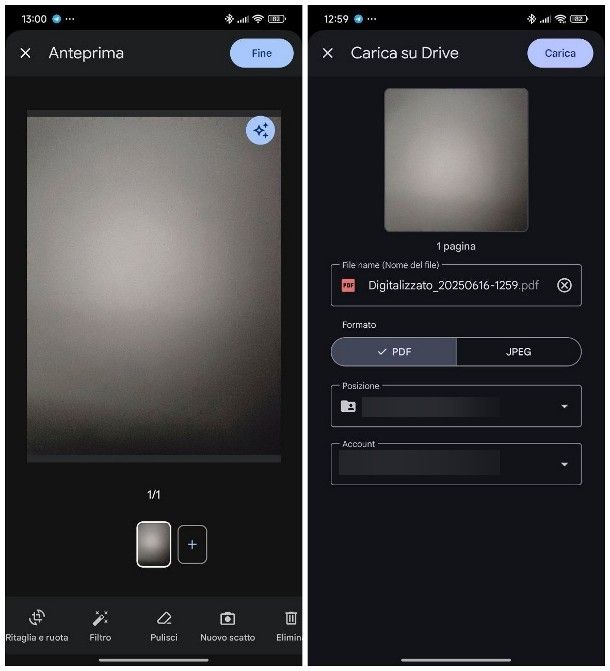
Se impieghi un dispositivo Android munito di Play Store e servizi Google, puoi digitalizzare i tuoi documenti usando l’app Google Drive, dedicata alla gestione del servizio cloud omonimo; generalmente, l’applicazione in oggetto risulta preinstallata sul dispositivo ma, qualora non la avessi, puoi comunque scaricarla a costo zero dal Play Store e installarla, con la solita procedura prevista dal sistema operativo.
Dopo aver installato l’applicazione (se necessario), aprila, tocca la scheda Home (il simbolo della casetta posto in basso) e premi sul pulsante [+], per richiamare il menu di creazione documento; in seguito, sfiora il pulsante Scansiona, consenti l’accesso alla fotocamera da parte dell’app e, quando richiesto, inquadra il documento da acquisire, usando la fotocamera.
Se l’immagine è abbastanza nitida e in buone condizioni di luminosità, l’app dovrebbe digitalizzare il documento in automatico e applicare, se possibile, il riconoscimento ottico dei caratteri; diversamente, premi sul pulsante circolare bianco, per forzare l’acquisizione dell’immagine.
A questo punto, serviti degli strumenti presenti su schermo per applicare i cambiamenti che ritieni necessari, avendo cura di premere sul pulsante Applica volta per volta, così da confermarli; laddove avessi necessità di acquisire una seconda pagina dello stesso documento, premi di nuovo sul pulsante [+] e ripeti i passaggi di cui sopra.
Completata l’acquisizione completa del file, premi sul pulsante Fine posto in alto a destra, indica il nome, il formato di salvataggio e la posizione del file usando le voci presenti sullo schermo e tocca il pulsante Salva/Carica situato in alto a destra, così da archiviare il file.
Come scannerizzare un documento con iPhone
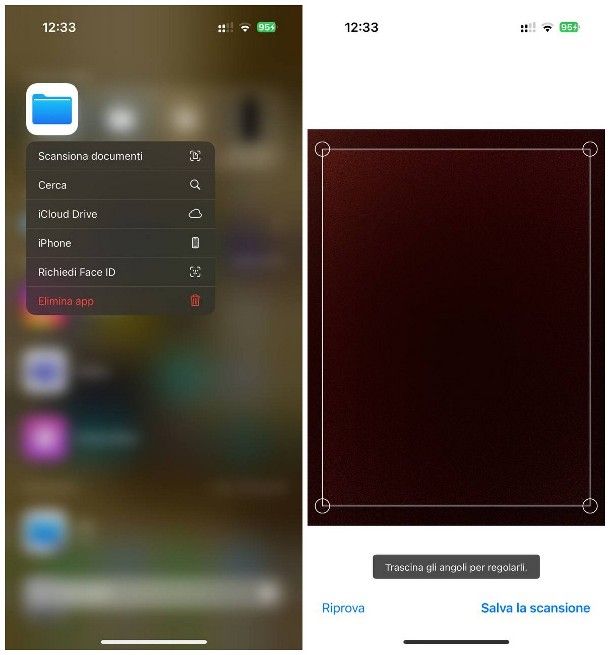
Se, invece, il tuo è un iPhone (o un iPad), puoi acquisire i documenti che desideri usando l’app File di iOS/iPadOS. Per riuscirci, effettua un tap prolungato sull’icona dell’app, seleziona la voce Scansiona documenti dal menu che va ad aprirsi e, quando necessario, inquadra il documento da digitalizzare, usando la fotocamera.
Ora, se le condizioni di luce sono buone e il documento è bene inquadrato, l’app dovrebbe individuarlo, applicare il riconoscimento ottico dei caratteri e acquisirlo automaticamente; laddove ciò non dovesse succedere, premi sul pulsante bianco posto in basso così da “forzarne” l’acquisizione e definisci i bordi del foglio inquadrato, usando i cursori che compaiono sullo schermo.
A prescindere dalla modalità di acquisizione usata, se vuoi modificare l’immagine rilevata, fai tap sulla sua anteprima residente in basso a sinistra e utilizza i vari pulsanti disponibili sullo schermo, per applicare i cambiamenti che desideri; quando sei soddisfatto, premi sul bottone Fine e, se necessario, passa alla pagina successiva, effettuando nuovamente la procedura vista sopra.
Completata la digitalizzazione di tutti i fogli del documento, premi sul pulsante Salva, indica la posizione e il nome da assegnare al file e tocca nuovamente la voce Salva, così da archiviarlo nella cartella selezionata.
Altre soluzioni utili

Oltre alle applicazioni “di serie” segnalate poco fa, sarai ben felice di sapere che esistono numerose app alternative, parimenti valide, che consentono di digitalizzare documenti cartacei con la fotocamera e di applicarvi una serie di miglioramenti. Di seguito te ne elenco alcune.
- SwiftScan (Android/iPhone/iPad): è una tra le più potenti applicazioni per la digitalizzazione di documenti con la fotocamera. Dispone di funzionalità dedicate alla modifica, alla firma, al salvataggio e alla condivisione dei file realizzati, supporta altresì il riconoscimento ottico dei caratteri e l’interazione con il motore di intelligenza artificiale integrato. Di base, l’app si può scaricare a costo zero, ma propone acquisti in-app per lo sblocco delle varie funzionalità aggiuntive.
- Genius Scan (Android/iPhone/iPad): altra ottima applicazione ricca di funzionalità mirate, nello specifico, sia alla digitalizzazione di documenti cartacei che all’acquisizione di immagini. I file risultanti possono essere archiviati sia in formato PDF che sotto forma di file JPG. La versione di base dell’app è gratuita, ma per sbloccare tutte le funzionalità avanzate (ad es. l’OCR, la rimozione dello sfondo e così via), è necessario arricchirla tramite acquisti in-app.
- Microsoft Lens (Android/iPhone/iPad): si tratta della soluzione specifica di casa Microsoft, in grado di scansionare documenti di vario tipo — anche con l’aiuto dell’IA Copilot — e di predisporli per la modifica mediante le restanti app di Microsoft. L’app è gratuita.
Se hai bisogno di chiarimenti aggiuntivi circa le modalità d’impiego delle summenzionate app o, ancora, se vuoi scoprire altre soluzioni adatte allo scopo, consulta il mio approfondimento sulle app per scannerizzare documenti: sono certo che troverai ciò che stai cercando.
Come scannerizzare un documento in PDF
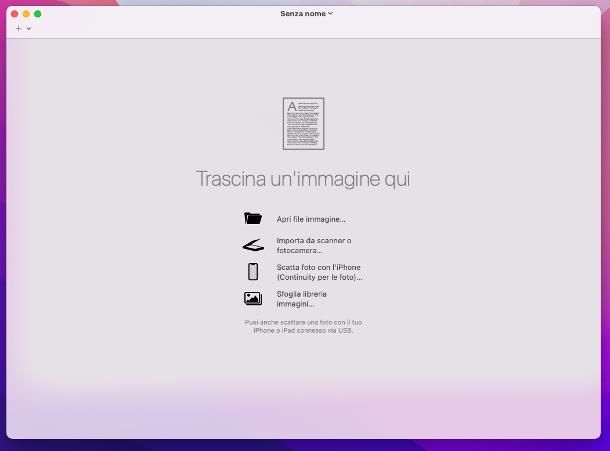
Hai la necessità di archiviare i tuoi documenti digitalizzati in formato PDF? Nessun problema: la maggior parte dei programmi e delle applicazioni di cui ti ho parlato poco fa, consente di effettuare il salvataggio dei file acquisiti anche in PDF. All’atto pratico, basta completare l’acquisizione del file e, nel riquadro o nella finestra delle impostazioni di salvataggio, selezionare la voce PDF dal menu a tendina dedicato.
In alternativa, ti sarà utile sapere che esistono dei programmi specifici per la digitalizzazione dei documenti che, oltre a consentire il salvataggio dei file in formato PDF, offrono delle impostazioni mirate a una migliore gestione dei file risultanti, come quella per il riconoscimento ottico dei caratteri: ti ho parlato delle soluzioni di questo tipo, in particolare, nella mia guida su come fare una scansione in PDF.
Come scannerizzare fronte retro
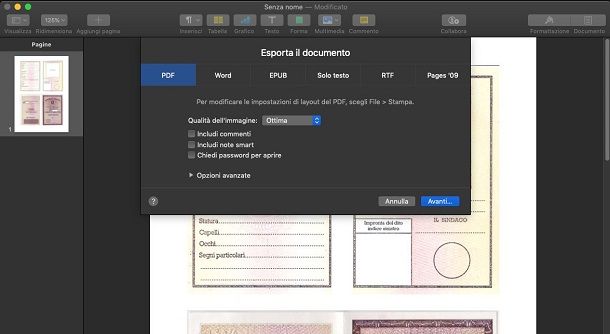
Qualora non avessi la necessità di scannerizzare un documento scritto su carta, bensì un documento di identità, potresti avere la precisa esigenza di effettuare un’acquisizione fronte-retro, andando cioè ad aggiungere entrambe le facciate del documento alla stessa pagina del file digitale generato.
A tal proposito, hai diverse strade da poter percorrere: per esempio, alcune stampanti multifunzione dispongono di un pulsante specifico, denominato quasi sempre 2-in-1 (o ID card), che consente di acquisire entrambe le facciate del documento e, soltanto a digitalizzazione completata, salvarle su scheda SD o inviarle al computer, allo smartphone oppure al tablet.
In alternativa, puoi digitalizzare separatamente le due facciate del documento, servendoti delle soluzioni che ti ho illustrato finora, per poi comporre la pagina singola usando un programma come Paint su Windows, o Pages su macOS.
Qualora non te la sentissi di agire in autonomia, prendi visione del mio tutorial su come scannerizzare la carta d’identità sulla stessa pagina, nel quale trovi tutte le spiegazioni del caso; chiaramente, le istruzioni presenti nella guida sono valide anche per la tessera sanitaria, per la patente e per il passaporto.
Come scannerizzare più fogli in un unico file
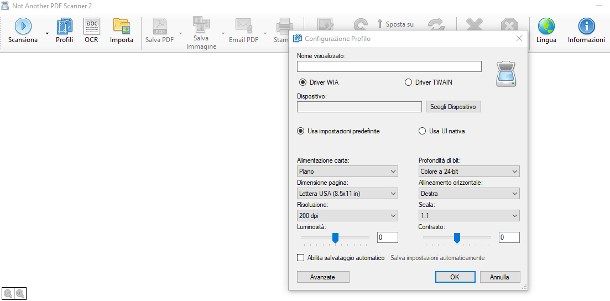
Anche per quel che riguarda il salvataggio di più fogli in un solo file PDF, vale lo stesso discorso visto in precedenza: è sufficiente utilizzare l’applicazione di proprio interesse (ad es. NAPS2 su Windows, Anteprima su macOS e così via) e, una volta completata l’acquisizione della prima pagina, premere sul bottone per aggiungere un’altra pagina al documento, fino a completare la digitalizzazione del documento completo.
Come puoi facilmente immaginare, gli step esatti da compiere variano, in base all’applicazione e al tipo di acquisizione scelta; ad ogni modo, se ritieni necessario consultare una guida che ti spieghi passo-passo come procedere, leggi la mia guida su come scannerizzare più pagine in PDF, nella quale ho avuto modo di fornirti tutti i dettagli della questione.
Come scannerizzare una foto
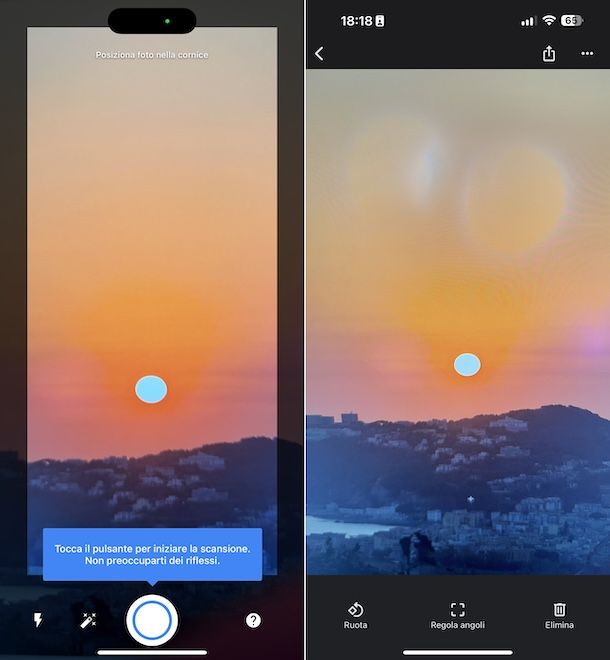
Hai bisogno di un programma oppure di un’app per scannerizzare tramite lo scanner (oppure la stampante multifunzione)? In questo caso, puoi far riferimento alle stesse istruzioni che ti ho fornito in precedenza, avendo cura di salvare il file sotto forma di immagine usando il menu a tendina Formato. Ricorda, per ottenere un risultato migliore, di archiviare il file in formato PNG oppure JPG in alta qualità e di impostare un valore DPI sufficientemente alto, così da non perdere i dettagli dell’immagine.
Qualora stessi cercando invece un’app per scannerizzare le foto partendo dalla fotocamera del cellulare oppure del tablet, puoi valutare l’impiego dell’app FotoScan di Google Foto: quest’ultima è scaricabile gratuitamente dal Play Store e da App Store, e contiene numerose funzionalità specifiche, mirate alla digitalizzazione di foto cartacee in assenza di un dispositivo di acquisizione.
Per saperne di più al riguardo, leggi la guida in cui ti spiego come scannerizzare una foto, nella quale ho avuto modo di trattare l’argomento con dovizia di particolari.
- Per quanto possa apparire cacofonico, il termine “scannerizzare” non è errato. Secondo l’Accademia della Crusca, il suo utilizzo è tollerabile, al pari di quello di termini come “scansionare” e “scandire”. Insomma: non esiste un termine “più corretto” degli altri, c’è massima libertà di scelta. ↩︎

Autore
Salvatore Aranzulla
Salvatore Aranzulla è il blogger e divulgatore informatico più letto in Italia. Noto per aver scoperto delle vulnerabilità nei siti di Google e Microsoft. Collabora con riviste di informatica e ha curato la rubrica tecnologica del quotidiano Il Messaggero. È il fondatore di Aranzulla.it, uno dei trenta siti più visitati d'Italia, nel quale risponde con semplicità a migliaia di dubbi di tipo informatico. Ha pubblicato per Mondadori e Mondadori Informatica.






